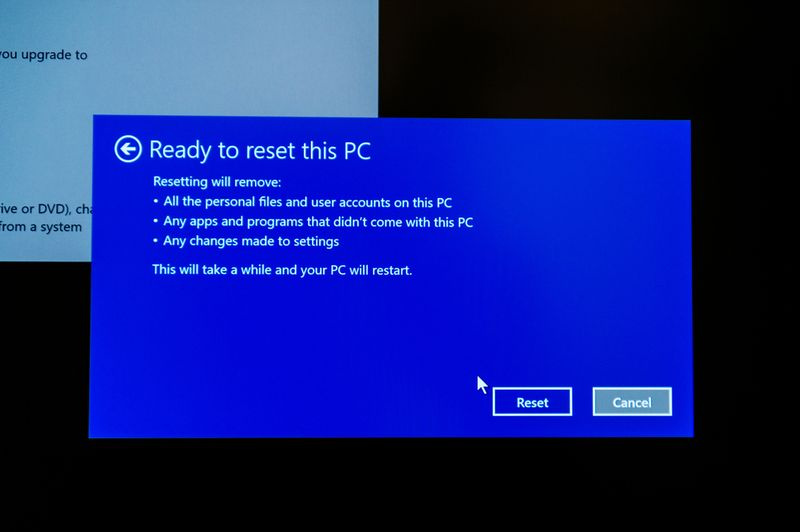Ako zakázať optimalizáciu celej obrazovky v systéme Windows
Nedávno Windows 10 verzie obsahujú pre svojich hráčov novú funkciu. Je známa ako optimalizácia celej obrazovky. Ak je táto možnosť povolená, umožňuje operačnému systému optimalizovať výkon hier a aplikácií, ktoré sú spustené v režime celej obrazovky. Niektorí používatelia si ale všimli, že táto optimalizácia nemusí fungovať správne a podľa očakávaní nezvyšuje výkon aplikácií. Ak máte túto funkciu povolenú, dostavujú sa pri vašich hrách vedľajšie účinky, ako napríklad výkonové hity, môžete to skúsiť vypnúť. V tomto článku si povieme, ako vypnúť optimalizáciu celej obrazovky v systéme Windows. Poďme začať!
Funkcia optimalizácie celej obrazovky je predvolene zapnutá. Je tiež k dispozícii počnúc zostavením Windows 17093.
Ako už možno viete, Windows 10 skutočne prichádza so špeciálnou funkciou Game Mode, ktorá je vyrobená špeciálne pre hráčov. Po zapnutí zvyšuje výkon a prioritu hier. Uprednostňuje zdroje CPU a grafiky (GPU), aby hra bežala rýchlejšie a plynulejšie. Nová funkcia Optimalizácia celej obrazovky je súčasťou optimalizácie hier v systéme Windows 10.
Ak stále máte problémy s herným výkonom so zapnutou funkciou Optimalizácia celej obrazovky, existuje niekoľko spôsobov, ako ju deaktivovať. Pre klasické hry (iné ako Store) môžete použiť nastavenie, vyladenie registra alebo možnosti kompatibility. Pozrime sa na tieto metódy.
Čo sú optimalizácie na celú obrazovku?
Optimalizácia celej obrazovky je vlastne nová funkcia systému Windows 10 navrhnutá s cieľom zlepšiť výkon vášho počítača počas herných stretnutí. Rovnako ako to beží hru na celej obrazovke bez okrajov. Keď je zapnutá funkcia optimalizácie celej obrazovky, umožňuje operačnému systému optimalizovať výkon hier a aplikácií. Kedykoľvek sú spustené v režime celej obrazovky. Celá obrazovka je predvolene povolená a je k dispozícii aj od verzie Windows 17393.
Niektorí používatelia si ale všimli, že táto funkcia optimalizácie celej obrazovky nemusí fungovať správne a podľa očakávaní nezvyšuje výkon aplikácie. A čo je ešte horšie, spôsobuje to aj pokles framerate. Zaujíma ich teda, či je možné pre nich vypnúť optimalizáciu celej obrazovky Windows 10.
Preto vám v nasledujúcej časti ukážeme, ako môžete zakázať optimalizáciu celej obrazovky.
Zakážte optimalizáciu celej obrazovky v systéme Windows 10
Ak chcete zakázať optimalizáciu celej obrazovky v systéme Windows 10, postupujte takto.
- Spustite nastavenia.
- Umiestnenie kurzora myši na systém - displej.
- Teraz vpravo, na Pokročilé nastavenia grafiky odkaz (Nastavenia grafiky).
- Potom na ďalšej stránke možnosť vypnite (zrušte začiarknutie) Povoliť optimalizáciu celej obrazovky .
Všetci ste hotoví. Zmena sa uplatní na všetky aplikácie, ktoré používate pod svojím používateľským účtom v systéme Windows 10 na aktuálnom zariadení.
Prípadne sa táto možnosť môže zapnúť alebo vypnúť spolu s vylepšením databázy Registry.
Zakážte optimalizáciu celej obrazovky pomocou vyladenia registra
Povoliť alebo zakázať optimalizáciu na celú obrazovku pomocou vyladenia registra
- Otvorte aplikáciu Editor databázy Registry.
- Umiestnite kurzor myši na nasledujúci kľúč databázy Registry.
HKEY_CURRENT_USERSystemGameConfigStore
Zistite, ako prejsť na kľúč databázy Registry jediným kliknutím.
- Vpravo musíte upraviť alebo vytvoriť novú 32-bitovú hodnotu DWORD GameDVR_FSEBehavior .
Poznámka : Aj keď používate 64-bitový Windows, musíte stále vytvoriť 32-bitovú hodnotu DWORD.
Hodnota hodnoty 0 zapne funkciu. Nastaviť GameDVR_FSEBehavior hodnotu 2, ak ju chcete zakázať. - Aby sa zmeny vykonané úpravou registra prejavili, musíte sa odhlásiť a prihlásiť sa do svojho používateľského účtu.
Nakoniec môžete vypnúť funkciu Optimalizácia celej obrazovky pre jednotlivé aplikácie. Je to vlastne použiteľné na klasické hry, ktoré sa implementujú ako desktopové aplikácie.
Zakážte optimalizáciu celej obrazovky pre konkrétne aplikácie
- Kliknite pravým tlačidlom myši na spustiteľný súbor aplikácie, pre ktorú chcete vypnúť optimalizáciu celej obrazovky.
- V kontextovej ponuke zvoľte Vlastnosti
- Umiestnite kurzor myši na kartu Kompatibilita.
- Zapnite túto možnosť Zakážte optimalizáciu celej obrazovky .
Týmto vypnete optimalizáciu celej obrazovky pre konkrétnu aplikáciu iba pre aktuálneho používateľa. Je tiež možné deaktivovať ich pre všetkých používateľov. Pozrime sa ako.
Zakázať optimalizáciu celej obrazovky pre všetkých používateľov
- Pravým tlačidlom myši kliknite na spustiteľný súbor aplikácie, pre ktorú chcete vypnúť optimalizáciu celej obrazovky.
- V kontextovej ponuke musíte zvoliť Vlastnosti.
- Umiestnite kurzor myši na kartu Kompatibilita.
- Klepnite na ikonu Zmeňte nastavenia pre všetkých používateľov tlačidlo
- Potom skontrolujte (zapnite) Zakážte optimalizáciu celej obrazovky možnosť.
Záver
Dobre, to bolo všetko, ľudia! Dúfam, že sa vám týmto článkom tento článok Povoliť nedôveryhodné skratky páči, a pomôže vám. Dajte nám o tom spätnú väzbu. Tiež, ak máte ďalšie otázky týkajúce sa tohto článku. Dajte nám potom vedieť v sekcii komentárov nižšie. Čoskoro sa ozveme.
Prajem vám skvelý deň!
Pozri tiež: Slack Keyboard Shortcuts on Mac and Windows